NAS DS216jをwin10 ネットワークドライブに割り当てた時の手順まとめ

先日、久しぶりにパソコンを買い替えて、あらためてNASのDS216jをHDDとして、windows10のネットワークドライブに割り当てようとしたのですが、手順などド忘れしていたので、備忘録で本記事に手順をまとめます。
これから設定される方は参考にしてみてください。
目次
ネットワークドライブにNASを割り当て
まずはエクスプローラーのトップ画面を開きます。ショートカットキー「win+E」でもカンタンに開けます。で、ネットワークドライブの割り当てをクリック。
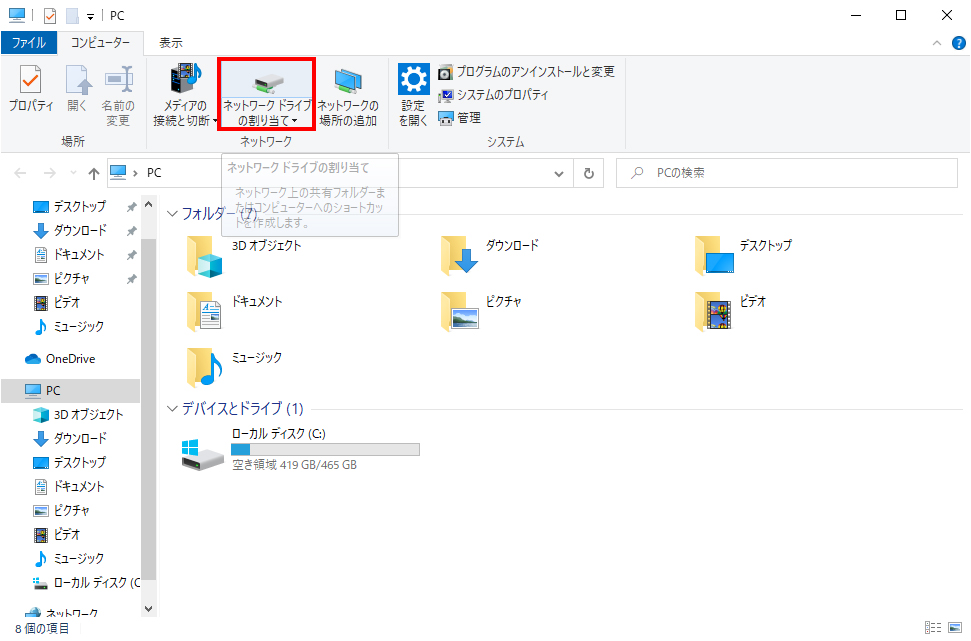
共有したいNASのディレクトリ情報を入力
割り当てるネットワークフォルダーを聞かれるので、NASのディレクトリ情報を入力します。

入力する内容は、NASに命名している名称と、共有したいフォルダの情報です。NASのIPアドレスでも入力できますが、今回は英語文字列を入力しました。
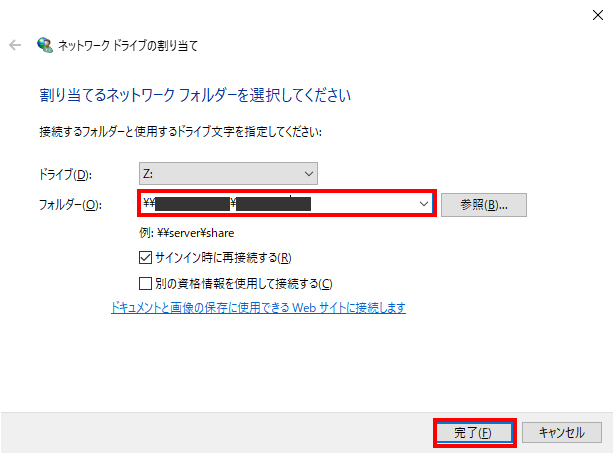
windows10のユーザー情報を入力
次にネットワーク資格情報を聞かれます。
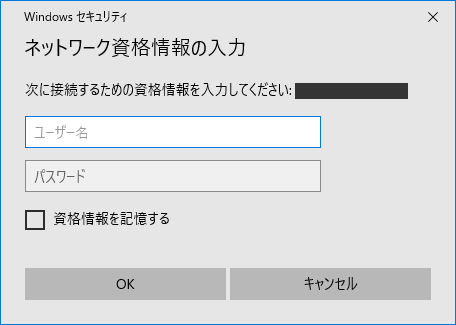
これはwindowsセキュリティ側の話なので、windows10のログインに関連づけているアカウントのユーザー名とパスワードを入力すればOKです。
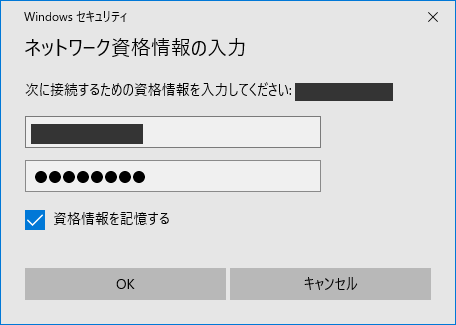
なんかエラーが起きましたが、もっかいOKをクリックすると、通りました。
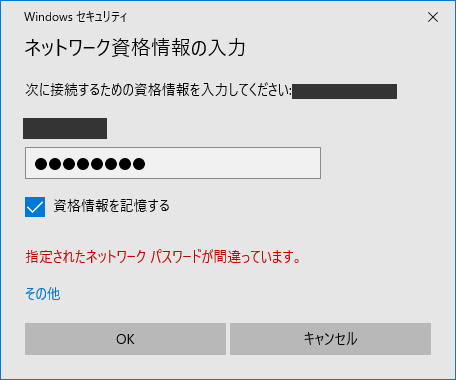
設定完了
無事、ネットワークドライブの追加ができました。(今回はZドライブ)
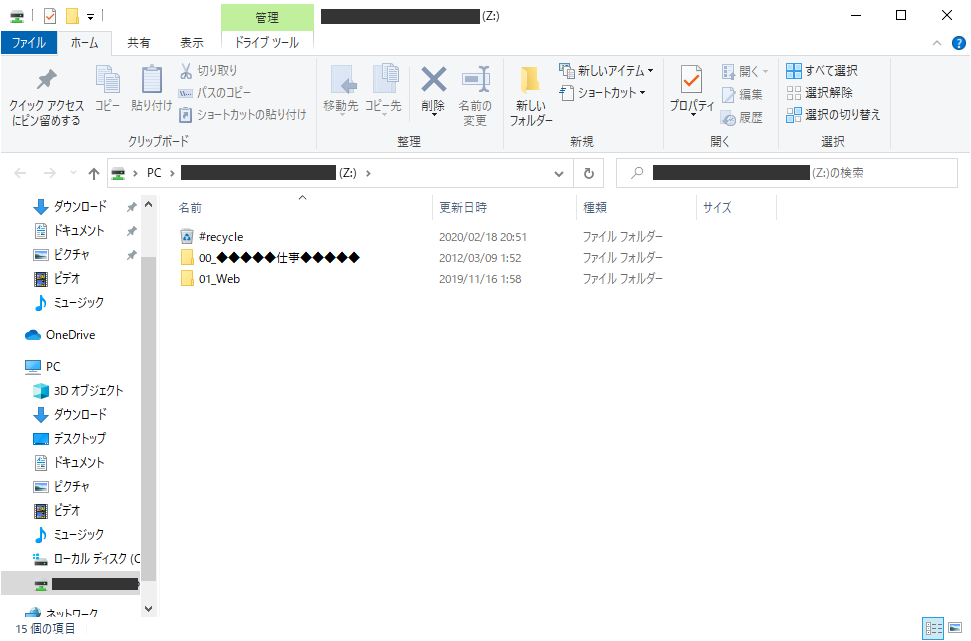
これで、LAN環境下において、いつでもNASをHDDとして利用できます。いちいち管理画面に入って操作なんかしていたら面倒なので、WebDAVライクに使えて、本当に便利です。
まとめ
とくに難しい操作は必要ないです。
NASのディレクトリ情報を正確に把握し、それを打ち込んでやって、OSのwin10のアカウント情報を入力すれば、それでネットワークドライブの追加が可能です。